Cara mengcopy teks dari gambar dengan microsoft power toys, ini 7 langkahnya
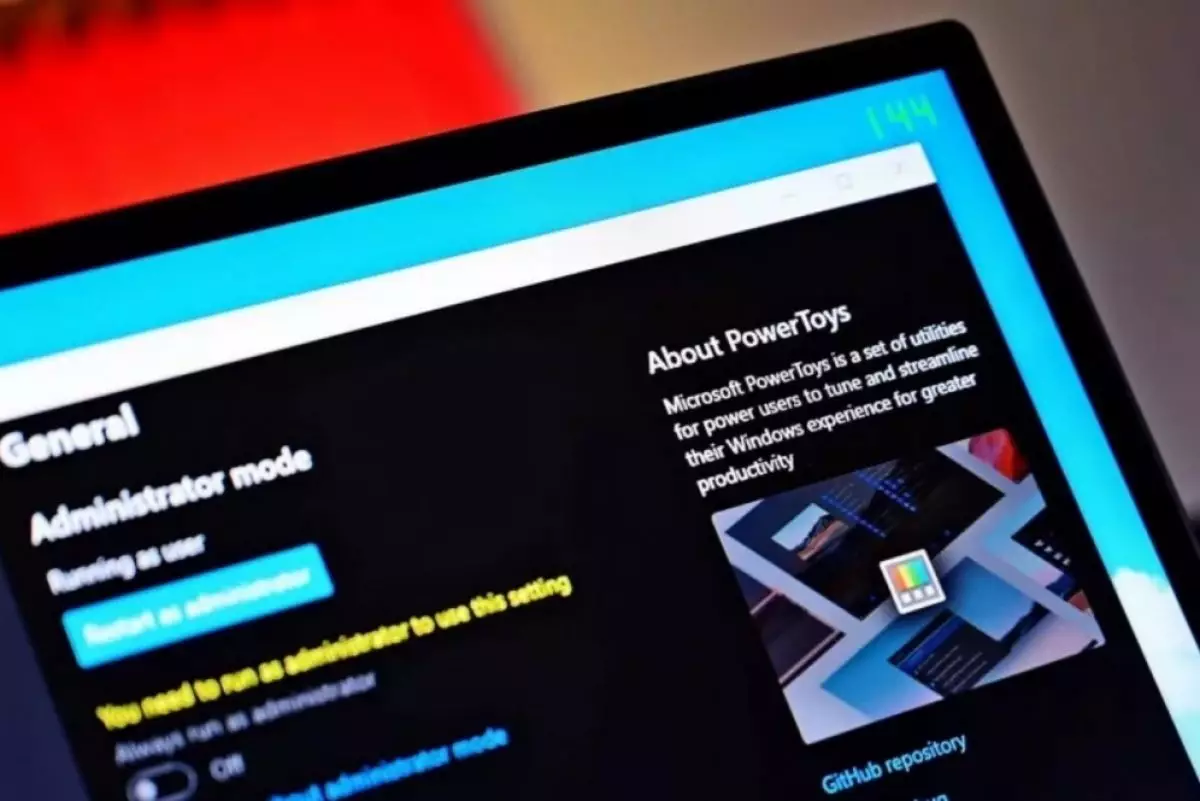
(Foto: Future/Windowscentral.com)
Techno.id - Dalam situasi tertentu, kita terkadang diharuskan menyalin teks dari sebuah gambar. Hal ini tentunya melelahkan jika harus menyalin teks panjang secara manual.
Saat ini cara konvensional seperti itu sudah nggak perlu lagi. Sebab ada aplikasi yang bisa kita gunakan untuk mempermudahnya. Salah satunya, Microsoft Power Toys besutan Microsoft. Sebenarnya aplikasi ini sudah ada sejak Windows 95 sampai Windows XP.
Nah saat ini Microsoft Power Toys menjadi aplikasi yang dapat diinstall di Windows 10 maupun Windows 11. Aplikasi ini berisi sekumpulan tools yang dapat dimanfaatkan pengguna untuk meningkatkan produktivitas mereka.
Salah satunya yang sangat berguna adalah Text Extractor. Tools ini berguna untuk menyalin teks yang berada di dalam layar kita. Berikut cara menyalin teks dari gambar dengan Microsoft Power Toys.

1. Install Microsoft Power Toys di Windows 10 atau 11 kalian. Cara install bisa mengakses link https://learn.microsoft.com/en-us/windows/powertoys/install
2. Jika sudah terinstall, tekan tombol Windows lalu ketik Power Toys dan tekan pada pencarian paling relevan.
3. Apabila Power Toys sudah terbuka, klik ikon “hamburger” yang terletak di pojok kanan atas. Ini akan membuka daftar fitur yang tersedia.
4. Scroll ke bawah dan cari fitur Text Extractor, setelah itu pastikan enable text extractor sudah dalam kondisi on. Tutup jendela Power Toys jika sudah selesai.
5. Klik Windows + Shift + T untuk mengaktifkan Power Toys. Jika text extractor sudah aktif, kalian akan melihat overlay. Setelah itu, pilih area yang diinginkan, area yang dipilih akan langsung tersalin ke clipboard.
6. Buka Microsoft Word atau aplkasi lainnya yang sejenis.
7. Tekan tombol Ctrl + V untuk menempel hasil teks yang sudah di copy.
Magang : Nabiel Mumtaz
RECOMMENDED ARTICLE
- ChatGPT milik Microsoft Bing ternyata bisa marah, ini sebabnya
- Microsoft rilis Bing edisi terbaru, dibekali chatbot AI mirip ChatGPT
- Cara membuat watermark di dokumen word dengan teks dan gambar, ampuh cegah plagiarisme
- Laptop 2 in 1 Microsoft Surface Pro 9 rilis, ini spek lengkapnya
- 15 Cara simpel gunakan Microsoft Excel saat bekerja, ini shortcutnya
HOW TO
-

Cara terbaru mentransfer pesan WhatsApp dari iOS ke Android, ternyata gampang banget di 2025 ini
-

Trik jitu bersihkan port audio iPhone dari debu tanpa merusak, ternyata segampang ini
-

Cara terbaru buka dan mengonversi file gambar HEIC ke JPEG di Windows 10 atau 11, gampang ternyata
-

Cara terbaru buka WhatsApp saat bermain game tanpa menutup aplikasi, ini fitur yang dibutuhkan
-

Cara mengunci chat WhatsApp (WA) dengan fingerprint atau screenlock, biar rahasia tetap aman
TECHPEDIA
-

Bisakah dapat Robux di Roblox secara gratis? Ini 10 faktanya agar tidak tergoda penipu
-

Detik-detik gelombang radio lawan sensor Jepang dan siarkan proklamasi kemerdekaan RI ke penjuru dunia
-

8 Penyebab charger ponsel mudah panas, jangan pakai adaptor abal-abal yang berbahaya!
-

Cara kerja peringatan dini tsunami Jepang, bisa deteksi bencana 10-20 detik sebelum datang
-

5 Tanggal Steam Sale paling populer yang termurah, game harga ratusan ribu bisa dapat diskon 90%
LATEST ARTICLE
HOW TO Selengkapnya >
-
![Cara terbaru mentransfer pesan WhatsApp dari iOS ke Android, ternyata gampang banget di 2025 ini]()
Cara terbaru mentransfer pesan WhatsApp dari iOS ke Android, ternyata gampang banget di 2025 ini
-
![Trik jitu bersihkan port audio iPhone dari debu tanpa merusak, ternyata segampang ini]()
Trik jitu bersihkan port audio iPhone dari debu tanpa merusak, ternyata segampang ini
-
![Cara terbaru buka dan mengonversi file gambar HEIC ke JPEG di Windows 10 atau 11, gampang ternyata]()
Cara terbaru buka dan mengonversi file gambar HEIC ke JPEG di Windows 10 atau 11, gampang ternyata
-
![Cara terbaru buka WhatsApp saat bermain game tanpa menutup aplikasi, ini fitur yang dibutuhkan]()
Cara terbaru buka WhatsApp saat bermain game tanpa menutup aplikasi, ini fitur yang dibutuhkan


















